Photoshop ایک طاقتور ٹول ہے جو گرافک ڈیزائنرز، فوٹوگرافرز اور تخلیقی فنکاروں کے لیے خاص طور پر مفید ہے۔ اس میں مختلف خصوصیات دستیاب ہیں جو آپ کی آرٹ ورک کو خاص بنانے میں مددگار ثابت ہوتی ہیں۔ ان خصوصیات میں سے ایک اہم خصوصیت Line Color کی تبدیلی ہے، جو کہ ڈیزائن کے مختلف عناصر میں بہتری لانے کے لیے ضروری ہے۔
Line Color کو تبدیل کرنا اتنا مشکل نہیں جتنا کہ آپ سوچتے ہیں۔ اس آرٹیکل میں، ہم آپ کو مرحلہ بہ مرحلہ سمجھائیں گے کہ Photoshop میں Line Color کو کیسے تبدیل کریں۔ اگر آپ اپنے پروجیکٹس میں جدت لانا چاہتے ہیں تو یہ طریقہ کار آپ کے لیے مددگار ثابت ہوگا۔
Line Color کو تبدیل کرنے کے طریقے
Photoshop ایک طاقتور ٹول ہے جو ہمیں گرافکس کے کئی مختلف پہلوؤں کو ایڈٹ کرنے کی سہولت فراہم کرتا ہے۔ ان میں سے ایک اہم پہلو ہے *Line Color کو تبدیل کرنا۔ یہ کام کرنا آسان ہے، اور اس کے چند طریقے ہیں جنہیں ہم یہاں بیان کریں گے۔
طریقہ 1: Brush Tool کا استعمال
اگر آپ کو کسی خاص جگہ پر Line Color تبدیل کرنا ہے تو یہ طریقہ بہترین ثابت ہوگا:
- سب سے پہلے، Brush Tool منتخب کریں (Shortcut: B).
- پھر، Tool Options میں موجود Color Picker پر کلک کریں اور اپنی مطلوبہ Line Color منتخب کریں۔
- جس لائن کو تبدیل کرنا ہے، اس پر Brush کا استعمال کریں۔
یاد رکھیں، اس طریقے سے آپ صرف موجودہ لائن کے رنگ کو تبدیل کر رہے ہیں، نہ کہ مکمل پیٹرن کو۔
طریقہ 2: Selection Tool کا استعمال
اگر آپ کو ایک بڑی ایریا میں رنگ تبدیل کرنا ہے تو یہ طریقہ زیادہ مؤثر ہے:
- پہلے Magic Wand Tool یا Lasso Tool منتخب کریں۔
- اس کے بعد، اس لائن کا انتخاب کریں جس کا رنگ آپ تبدیل کرنا چاہتے ہیں۔
- اب Image مینیو میں جا کر Adjustments کے تحت Hue/Saturation کو منتخب کریں۔
- یہاں سے آپ جتنا چاہیں، Line Color کو آسانی سے تبدیل کر سکتے ہیں۔
طریقہ 3: Layer Style کا استعمال
اگر آپ سادہ تبدیلی کے بجائے کچھ اضافی Effect چاہتے ہیں تو Layer Style کا استعمال کریں:
- اپنی لائن کی Layer کو منتخب کریں۔
- پھر Layer مینیو میں جا کر Layer Style منتخب کریں۔
- اس کے بعد، Color Overlay کو منتخب کریں اور اپنی پسند کی Line Color چنیں۔
- آخر میں، OK پر کلک کریں۔
ان تین طریقوں میں سے کوئی بھی طریقہ استعمال کر کے آپ آسانی سے Line Color کو تبدیل کر سکتے ہیں۔ اس کے علاوہ، आप اپنی تخلیقی صلاحیتوں کے مطابق اور بھی مختلف طریقے آزما سکتے ہیں۔ Photoshop میں رنگوں کی دنیا کا سفر جاری رکھیں!
یہ بھی پڑھیں: ہیموفیلیا کی مکمل وضاحت – وجوہات، علاج اور بچاؤ کے طریقے اردو میں
Layer Styles کے ذریعے رنگ تبدیل کرنا
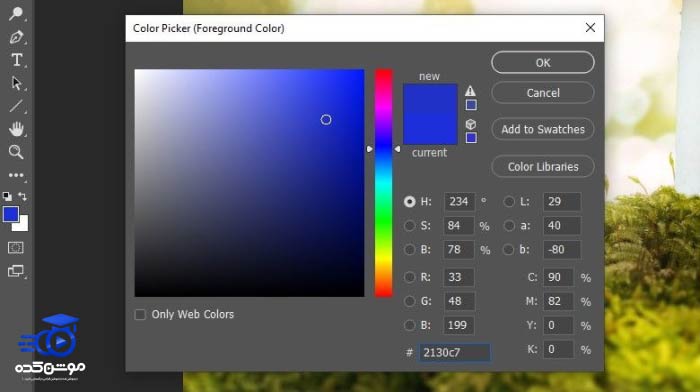
Photoshop میں Line Color کو تبدیل کرنا ایک آسان عمل ہے، خاص طور پر جب آپ Layer Styles کا استعمال کرتے ہیں۔ یہ طریقہ آپ کو اپنے ڈیزائن میں لائنز کے رنگ کو خوبصورت بنانے کی آزادی فراہم کرتا ہے۔ آئیے دیکھتے ہیں کہ آپ یہ کیسے کر سکتے ہیں۔
سب سے پہلے، آپ کو اپنی Layer منتخب کرنی ہوگی جس پر آپ لائن کا رنگ بدلنا چاہتے ہیں۔ پھر، نیچے دیئے گئے مراحل پر عمل کریں:
- Layer Styles کا استعمال: اپنی مطلوبہ Layer پر دائیں کلک کریں اور "Blending Options" منتخب کریں۔
- Stroke کو منتخب کریں: Blending Options میں، "Stroke" کے آپشن کو چیک کریں۔
- رنگ کا انتخاب: Stroke کے رنگ کے علاقے پر کلک کریں۔ یہاں آپ مختلف رنگوں کی ونڈو دیکھیں گے۔ اپنی پسند کا رنگ منتخب کریں۔
- رنگ کی موٹائی: آپ Stroke کی موٹائی کو بھی تبدیل کر سکتے ہیں، جس سے آپ کی لائن کی وضاحت میں بہتری آئے گی۔
- موڑ خراب کرنے سے بچیں: اگر آپ چاہتے ہیں کہ لائن کی شکل محفوظ رہے، تو "Position" میں "Outside" کو منتخب کریں تاکہ رنگ باہر کی طرف آئے۔
اب آپ نے Line Color کو کامیابی سے تبدیل کر لیا ہے! یہ عمل نہ صرف آسان ہے بلکہ آپ کے ڈیزائن کو بھی جدیدیت عطا کرتا ہے۔ آپ اپنی تخلیقی صلاحیتوں کو بڑھانے کے لئے مختلف رنگوں اور موٹائیوں کے ساتھ تجربہ کر سکتے ہیں۔
اگر آپ اپنے کام میں Layer Styles کا درست استعمال کرتے ہیں، تو آپ اپنے ڈیزائن کو مزید موثر انداز میں پیش کر سکتے ہیں۔ Line Color میں تبدیلی آپ کے بصری مؤثرات میں بہتری لائے گی اور آپ کے پروجیکٹس کو دلچسپ بنائے گی۔ تو، اسے آزمانے سے نہ گھبرائیں!
آخری بات، اس بات کا خیال رکھیں کہ ہر ڈیزائن میں رنگوں کا انتخاب بنیادی اہمیت رکھتا ہے۔ آپ کے انتخاب سے آپ کی تخلیق کی پوری کہانی بیان ہوتی ہے۔ ہمیشہ نئے طریقوں سے تجربہ کرتے رہیں اور اپنے اسکلز کو بہتر بنائیں۔
یہ بھی پڑھیں: خاکشیر کے بیج کے فوائد اور استعمالات اردو میں Khakshir Seeds
Brush Tool کا استعمال کرتے ہوئے رنگ تبدیل کرنا
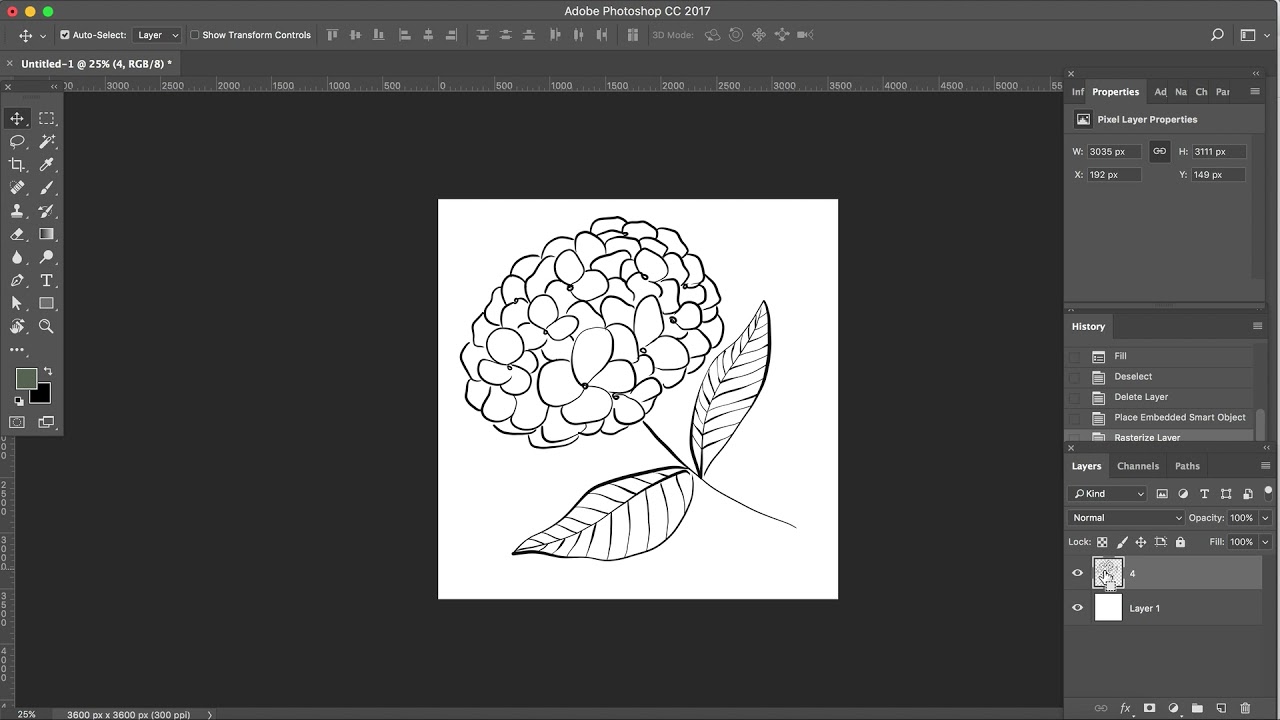
اگر آپ Photoshop میں Line Color کو تبدیل کرنا چاہتے ہیں تو اس کے لیے Brush Tool کا استعمال کرنا ایک آسان اور مؤثر طریقہ ہو سکتا ہے۔ اس مضمون میں ہم آپ کو تفصیل سے بتائیں گے کہ یہ کیسے کیا جا سکتا ہے۔
شروع کرنے کے لئے، اپنے Photoshop میں ایک تصویر یا پروجیکٹ کھولیں جس میں آپ کو لائن رنگ تبدیل کرنا ہے۔
قدرتی مراحل
- Brush Tool منتخب کریں: سب سے پہلے، ٹول بار سے Brush Tool منتخب کریں۔ آپ اسے T بٹن دباکر بھی منتخب کر سکتے ہیں یا پھر ٹول بار میں موجود برش آئیکن پر کلک کریں۔
- رنگ منتخب کریں: اوپر کی رنگ پیکر پر کلک کرنے سے ایک رنگ کا باکس کھلے گا جہاں سے آپ اپنی پسند کا رنگ منتخب کر سکتے ہیں۔ یہ رنگ وہی ہوگا جو آپ اپنی لائن پر استعمال کرنا چاہتے ہیں۔
- لائن پر برش کا اطلاق: تصویر پر جس لائن کا رنگ تبدیل کرنا ہے، اس پر برش کو استعمال کریں۔ آپ کو برش کا سائز خود اپنی ضرورت کے مطابق ایڈجسٹ کرنا ہو گا تاکہ یہ لائن پر اچھی طرح لگ سکے۔
- Opacity اور Flow سیٹنگز: اگر آپ چاہتے ہیں کہ رنگ زیادہ نرم یا زیادہ شفاف ہو تو آپ Layer کی Settings میں Opacity اور Flow کو ایڈجسٹ کر سکتے ہیں۔
- لائن کو مکمل کریں: جیسی ہی آپ کا رنگ تبدیل ہو جائے، آپ تبدیلیاں محفوظ کرنے کے لئے File مینو میں جا کر Save یا Save As کو منتخب کریں۔
یہ طریقہ کار خاص طور پر ان لوگوں کے لئے مفید ہے جو Creative Projects پر کام کر رہے ہیں یا رسامی کرتے ہیں۔ اس کے ذریعے آپ اپنی تخلیقی صلاحیتوں کو بڑھا سکتے ہیں اور اپنی تصاویر میں اضافی رنگ اور تفصیلات شامل کر سکتے ہیں۔
یاد رکھیں، Photoshop میں کام کرنے کے دوران ہمیشہ Layers کا خیال رکھیں تاکہ اگر آپ کو کوئی تبدیلی کرنے کی ضرورت ہو تو آپ آسانی سے واپس جا سکیں۔
آخری بات، اپنے ہر پروجیکٹ کو ایک دلچسپ شکل دینے کے لئے اپنی تخلیقی صلاحیتوں کا استعمال کریں اور Brush Tool کی طاقت سے بھرپور فائدہ اٹھائیں!
Photoshop میں کلر پیلیٹ کا استعمال
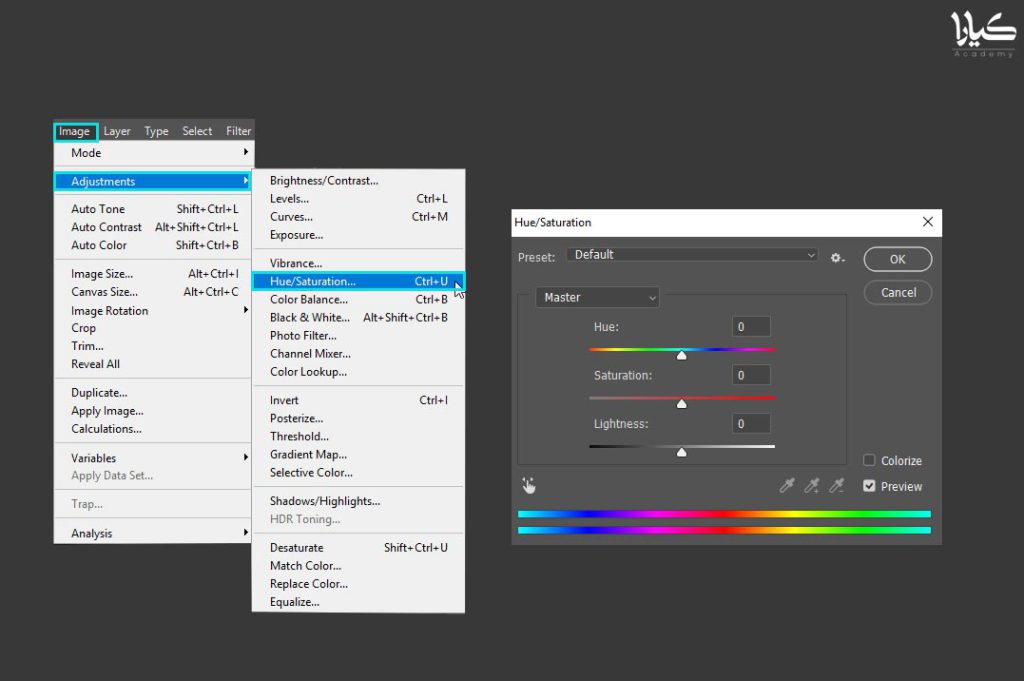
Photoshop میں کلر پیلیٹ ایک اہم ٹول ہے جو آپ کو اپنی تصویریں کے مختلف عناصر کے لئے مختلف رنگ منتخب کرنے کی سہولت فراہم کرتا ہے۔ چاہے آپ ڈیزائن کر رہے ہوں، تصویر کو ایڈٹ کر رہے ہوں، یا کوئی فوٹو گرافی کام کر رہے ہوں، کلر پیلیٹ کا صحیح استعمال آپ کی تخلیق کو اور بھی خوبصورت بنا سکتا ہے۔
کلر پیلیٹ استعمال کرنے کے چند آسان اقدامات یہ ہیں:
- کلر پاٹرن کا انتخاب: کلر پیلیٹ کو کھولنے کے بعد، آپ مختلف رنگین بھریں یا اسان رنگوں کا انتخاب کر سکتے ہیں۔ اس میں RGB، CMYK، اور HSB جیسی مختلف طریقے شامل ہیں۔
- رنگ کی تبدیلی: کلر پیلیٹ میں رنگ منتخب کریں، پھر آپ اس رنگ کے شید اور سچر کے ساتھ تجربہ کر سکتے ہیں۔
- نئے رنگ شامل کریں: آپ اپنی مرضی کے نئے رنگ بھی شامل کر سکتے ہیں۔ اس کے لئے، کلر پیلیٹ کے نیچے موجود “+” بٹن پر کلک کریں اور اپنی پسند کا رنگ شامل کریں۔
ایک اہم بات یہ ہے کہ کلر پیلیٹ میں آپ کی منتخب کردہ ہر رنگ تصویر میں موجود مختلف عناصر پر اثر انداز ہو گا۔ اس لئے یہ سمجھنا ضروری ہے کہ کون سا رنگ کون سی جگہ پر استعمال کیا جا رہا ہے۔
| رنگ کا نام | استعمال کی جگہ |
|---|---|
| نیلا | پس منظر کے لئے |
| ریڈ | ٹیکسٹ ہائلائٹ کرنے کے لئے |
| سبز | بٹن یا ایکشن کیلئے |
آپ یہ بھی یاد رکھیں کہ کلر پیلیٹ کی مدد سے آپ اپنی کریئٹوٹی کو بڑھا سکتے ہیں۔ تخلیقی سوچ کے ساتھ مختلف رنگوں کا تجربہ کریں اور دیکھیں کہ کون سا رنگ آپ کے پروجیکٹس کے لئے بہترین کام کرتا ہے۔ آخر میں، Photoshop میں کلر پیلیٹ کا استعمال آپ کی ڈیزائن کی مہارت* کو بہترین تیز کر سکتا ہے۔







